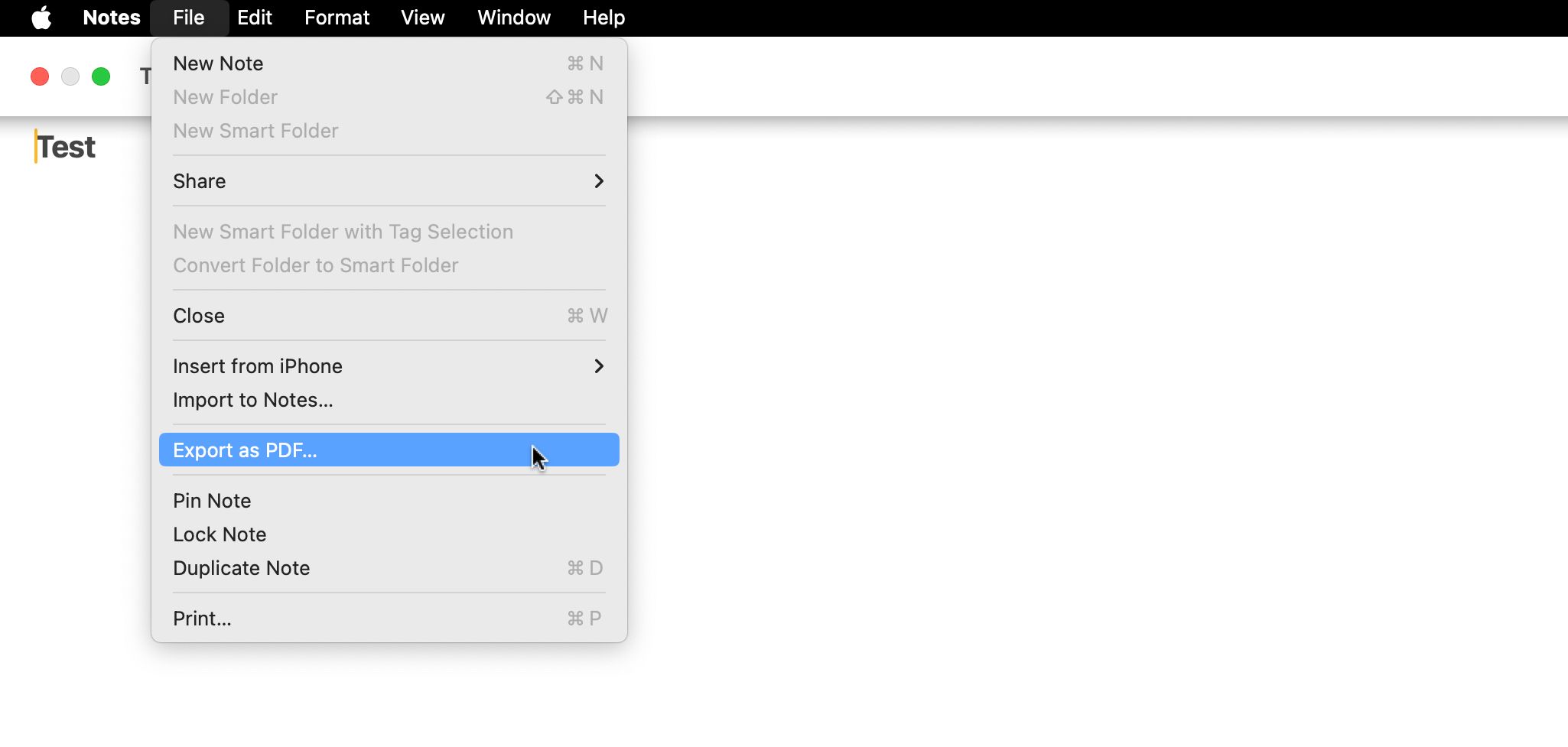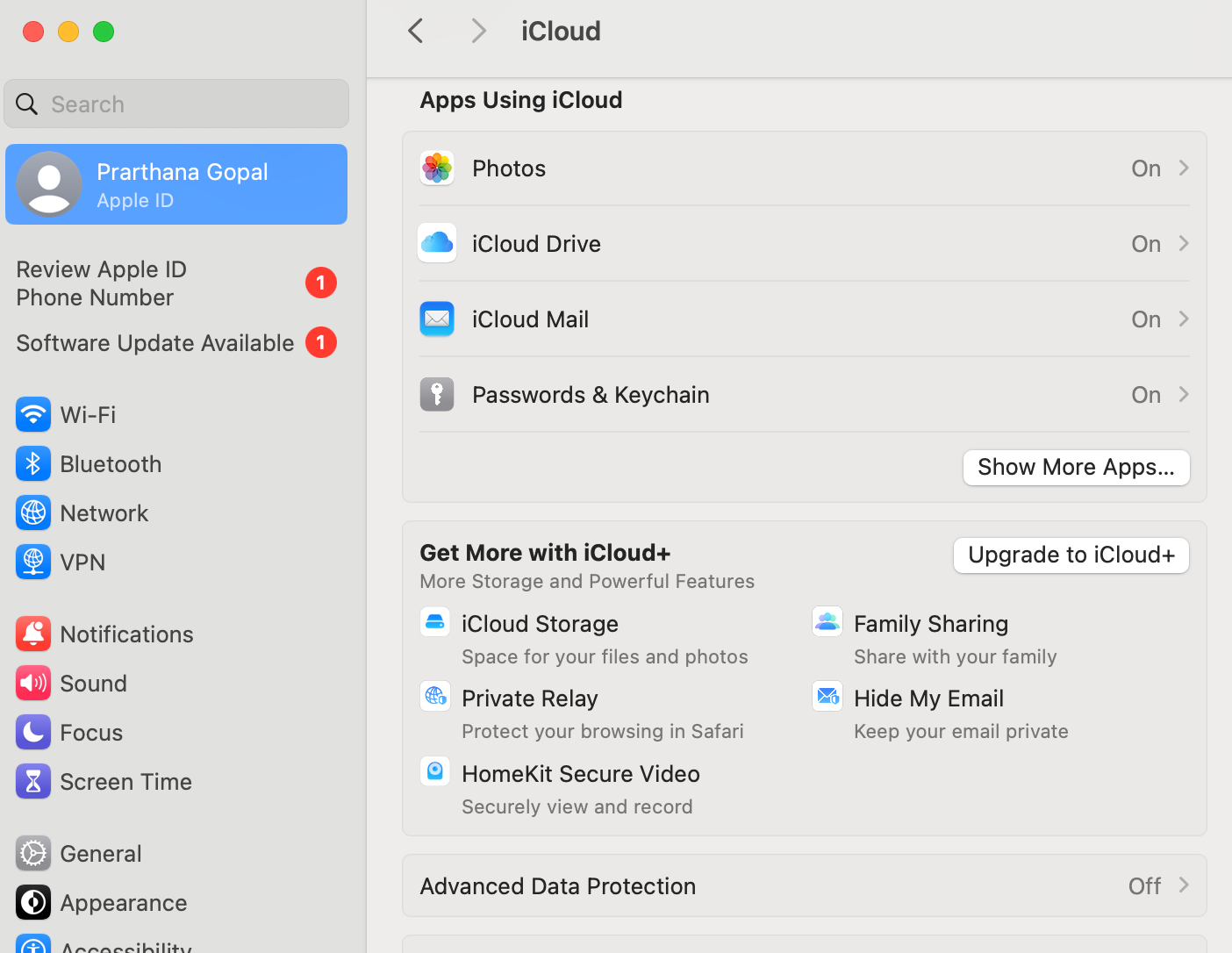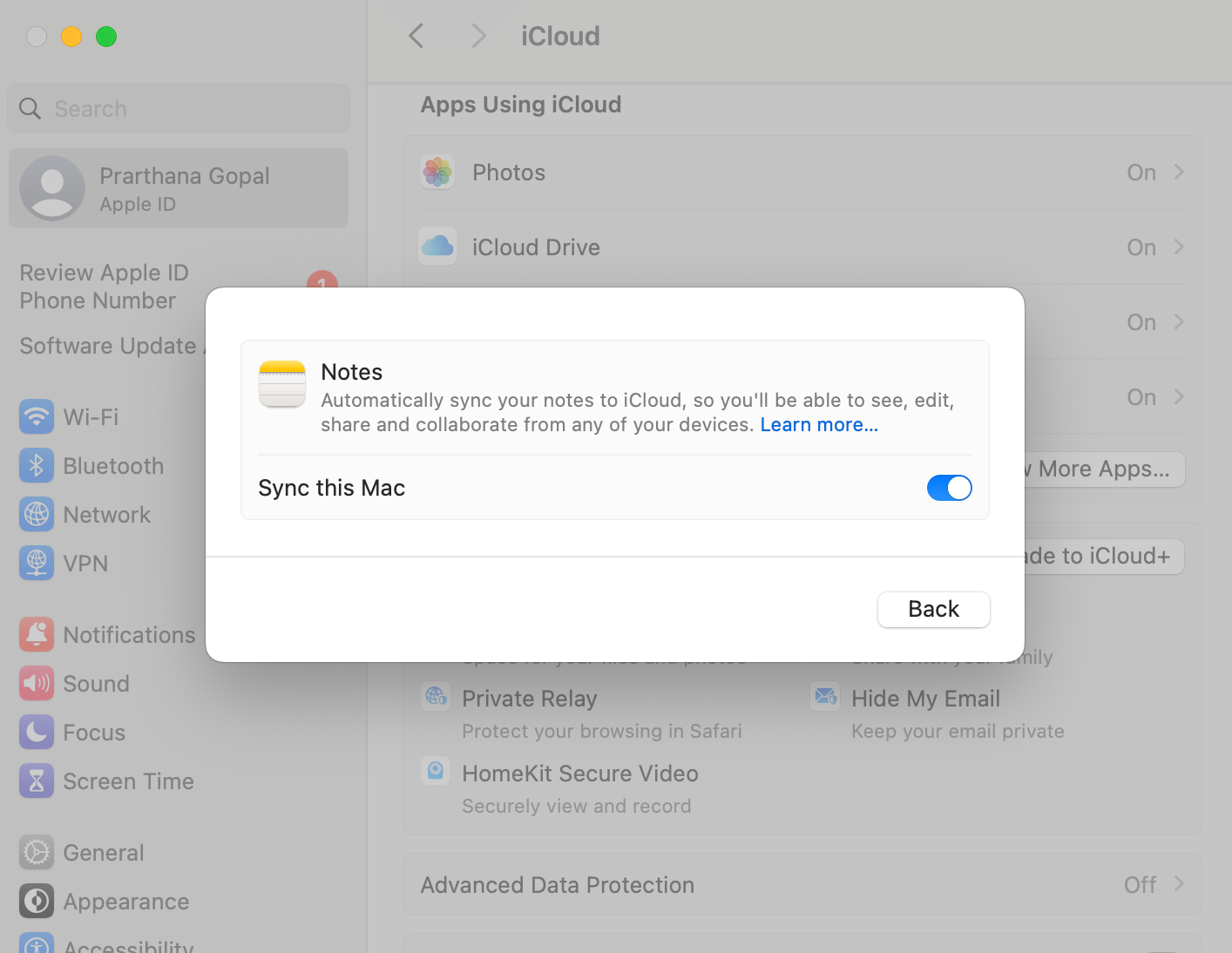Apple Notes é um aplicativo de anotações versátil e útil, útil para registrar no diário e manter listas. Dadas todas as informações importantes que você provavelmente terá sobre este aplicativo, é importante fazer backup delas (ou pelo menos fazer backup das notas mais importantes) para evitar perda de dados. Abaixo, discutimos quatro maneiras de fazer backup do seu Apple Notes, incluindo armazenar uma cópia em PDF dele no seu dispositivo, fazer backup na nuvem, enviá-lo por e-mail para você mesmo para que possa acessá-lo de qualquer telefone Android, iPhone, Chromebook ou Mac e armazená-lo como um arquivo TextEdit.
Crie um PDF e armazene-o no seu Mac
Uma maneira fácil de criar um backup do seu Apple Notes é exportá-las como arquivos PDF e salvá-las em seu laptop ou telefone. Para criar um PDF da sua nota:
- Inicie o Aplicativo de notas no seu Mac.
- Abra a nota da qual deseja fazer backup.
- Selecione Arquivo e clique Exportar como PDF.
- Dê um nome ao PDF e escolha um local para salvá-lo.
Você pode fazer isso individualmente para cada nota da qual deseja manter um backup. No entanto, este método pode ser demorado se você tiver muitas anotações. Como você não pode exportar notas para PDFs no seu iPhone, use AirDrop cada PDF do seu Mac para o seu iPhone e iPad para que sirva como um backup adicional.
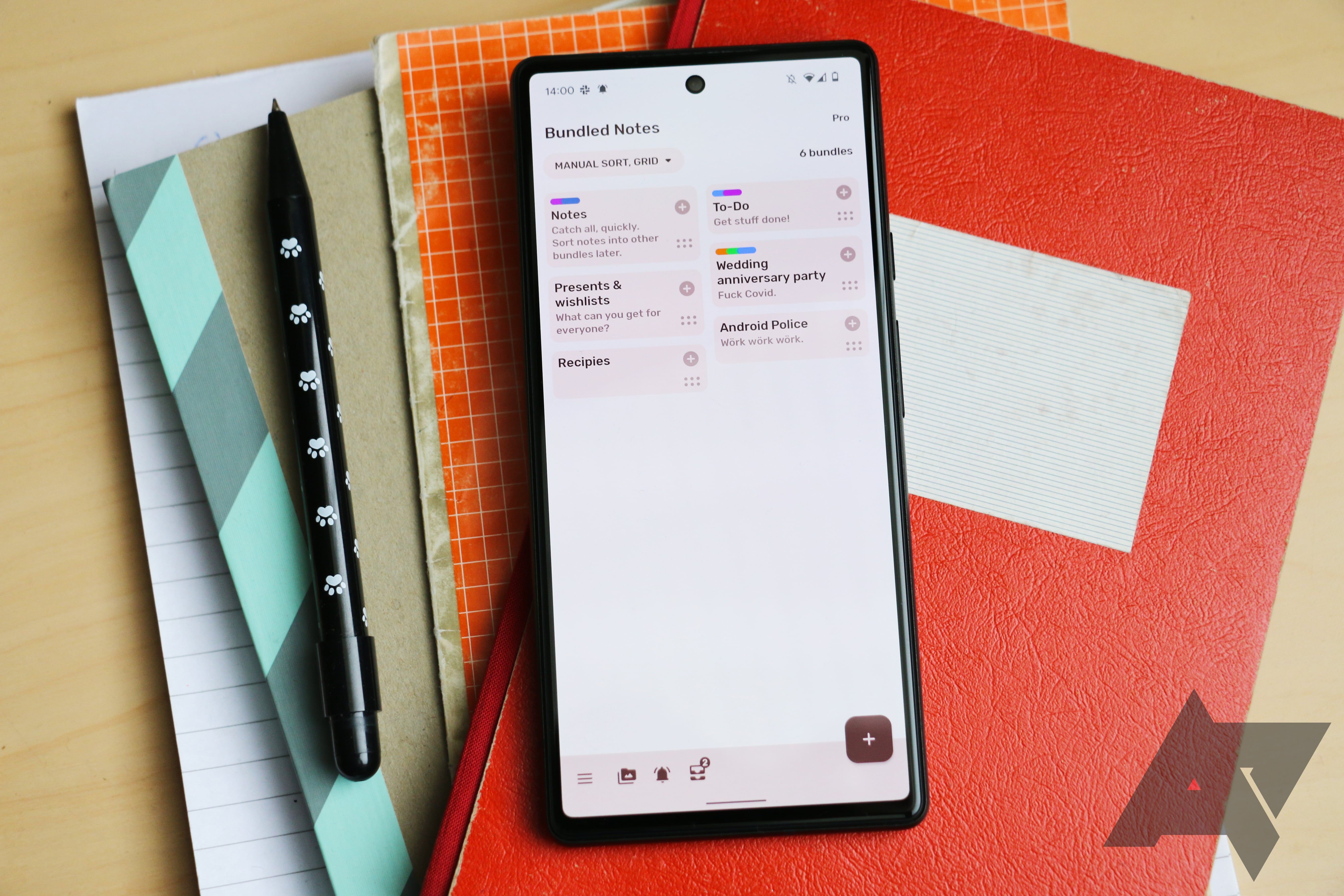
12 melhores aplicativos de anotações para seu telefone ou tablet
Capture e organize suas anotações como um profissional
Configure o backup do iCloud para Notas
Outra maneira de garantir que você sempre tenha uma cópia do Apple Notes é configurando o iCloud para o aplicativo Notes. Aqui está um tutorial rápido sobre o que você fará:
- Navegue até o Maçã cardápio no seu Mac.
- Escolher Configurações de sistema (Preferências do Sistema se você usar uma versão mais antiga do macOS).
- Clique no seu nome na parte superior da barra lateral.
- Selecione iCloud e escolha Mostrar mais aplicativos.
- Selecione Notas e ligue o Sincronize isto Mac alternar.
Isso garante que suas notas sejam sincronizadas em todos os seus dispositivos. Dessa forma, mesmo que você perca um de seus dispositivos Apple, você poderá acessar suas notas do iCloud através dos demais e não precisará restaurá-las.
Envie por e-mail para você mesmo
Uma maneira rápida de fazer backup das notas do iPhone é enviá-las por e-mail para você mesmo. Aqui está o que você fará:
- Abra o Aplicativo de notas no seu iPhone e selecione a nota da qual deseja fazer backup.
- Selecione os Enviar botão no canto superior direito da tela.
- Na tela que aparece, selecione Colaborar e mude para Enviar cópia.
- Selecione Gmail na lista de opções que você vê.
Isso abre um novo e-mail no aplicativo Gmail com a nota como parte dele. Digite seu endereço de e-mail e outro texto que deseja adicionar ao e-mail e envie-o. Este método garante que você possa acessar notas importantes de qualquer lugar, independentemente de ter um dispositivo iOS ou não, desde que possa fazer login em sua conta de e-mail.
Copie o conteúdo para TextEdit
Se quiser salvar uma cópia local da sua nota, copie o conteúdo e cole-o em um documento TextEdit no seu Mac. Veja como:
- Abra o Aplicativo de notase selecione a nota da qual deseja fazer backup.
- Selecione o conteúdo da nota, clique com o botão direito e escolha cópia de.
- A seguir, abra Texto no seu Macbook.
- Crie um novo documento e cole o conteúdo da nota em seu documento TextEdit.
- Selecione Arquivo e clique Salvar.
- Renomeie o documento e escolha o local certo para salvá-lo.
A vantagem de salvar sua nota como um arquivo de texto é que você pode abrir o documento e editá-lo a qualquer momento. Se você quiser manter esses documentos separados do seu laptop, considere movê-los para um disco rígido externo.
Mantendo seu Apple Notes seguro
Uma coisa é criar um backup do seu Apple Notes para que você possa acessá-los caso perca o dispositivo ou o acesso ao seu ID Apple. No entanto, assim como você mantém fotos pessoais ocultas em seu dispositivo iOS ou Android, também é importante manter seu Apple Notes seguro em seu telefone ou laptop. Você pode fazer isso configurando uma senha forte, bloqueando notas individuais e atualizando seus dispositivos.